Alteração dos níveis de mensagens de auditoria
 Sugerir alterações
Sugerir alterações


Você pode ajustar os níveis de auditoria para aumentar ou diminuir o número de mensagens de auditoria registradas no log de auditoria para cada categoria de mensagens de auditoria.
-
Você deve estar conetado ao Gerenciador de Grade usando um navegador compatível.
-
Você deve ter permissões de acesso específicas.
As mensagens de auditoria registradas no log de auditoria são filtradas com base nas configurações da página Configuração > Monitoramento > Auditoria.
Você pode definir um nível de auditoria diferente para cada uma das seguintes categorias de mensagens:
-
Sistema: Por padrão, esse nível é definido como normal.
-
Armazenamento: Por padrão, esse nível é definido como erro.
-
Gerenciamento: Por padrão, esse nível é definido como normal.
-
Leitura do cliente: Por padrão, esse nível é definido como normal.
-
* Gravações do cliente*: Por padrão, esse nível é definido como normal.

|
Esses padrões se aplicam se você instalou inicialmente o StorageGRID usando a versão 10,3 ou posterior. Se você atualizou de uma versão anterior do StorageGRID, o padrão para todas as categorias é definido como normal. |

|
Durante as atualizações, as configurações de nível de auditoria não entrarão em vigor imediatamente. |
-
Selecione Configuração > Monitoramento > Auditoria.
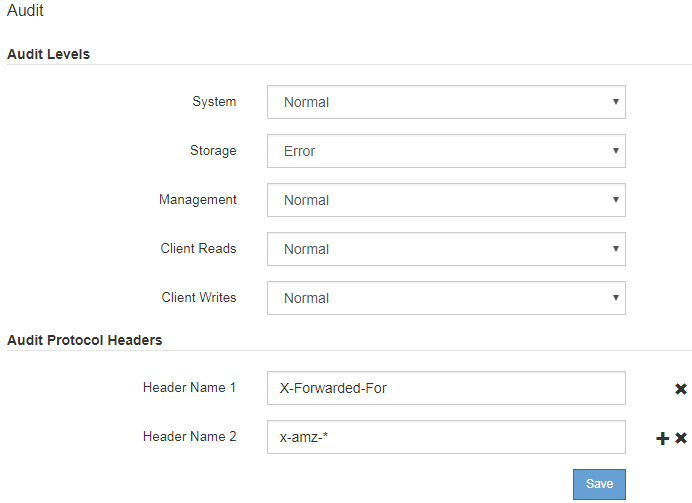
-
Para cada categoria de mensagem de auditoria, selecione um nível de auditoria na lista suspensa:
Nível de auditoria Descrição Desligado
Nenhuma mensagem de auditoria da categoria é registrada.
Erro
Somente mensagens de erro são registradas - mensagens de auditoria para as quais o código de resultado não foi "bem-sucedido" (SUCS).
Normal
As mensagens transacionais padrão são registradas - as mensagens listadas nestas instruções para a categoria.
Depurar
Obsoleto. Este nível comporta-se da mesma forma que o nível normal de auditoria.
As mensagens incluídas para qualquer nível particular incluem aquelas que seriam registradas nos níveis mais altos. Por exemplo, o nível normal inclui todas as mensagens de erro.
-
Em Audit Protocol Headers, insira o nome dos cabeçalhos de solicitação HTTP a serem incluídos nas mensagens de auditoria de leitura de cliente e gravação de cliente. Use um asterisco () como um curinga ou use a sequência de escape () como um asterisco literal. Clique no sinal de mais para criar uma lista de campos de nome de cabeçalho.
Os cabeçalhos de protocolo de auditoria aplicam-se apenas às solicitações S3 e Swift. Quando esses cabeçalhos HTTP são encontrados em uma solicitação, eles são incluídos na mensagem de auditoria sob o campo HTRH.
Os cabeçalhos de solicitação de protocolo de auditoria são registrados somente se o nível de auditoria para leitura do cliente ou gravações do cliente não for desativado. -
Clique em Salvar.


